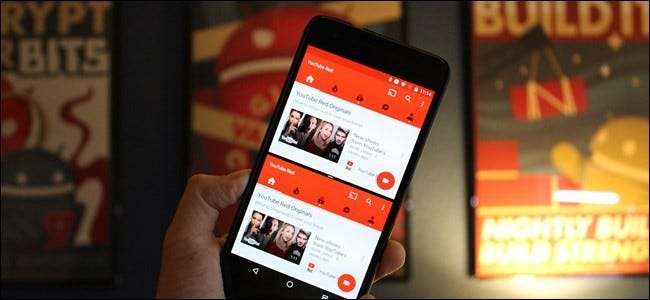
Dengan Android Nougat, Google merilis fitur yang sering diminta: kemampuan untuk menjalankan dua jendela secara berdampingan. Alih-alih semacam solusi janky seperti solusi Samsung atau LG, yang hanya memungkinkan aplikasi tertentu untuk bekerja dalam skenario multi-jendela, yang satu ini dimasukkan ke dalam Android. Artinya, aplikasi ini pada dasarnya berfungsi untuk semua aplikasi, sepanjang waktu.
TERKAIT: Cara Menggunakan Mode Layar Terpisah Android Nougat
Namun, itu memiliki keterbatasan. Pertama, jika mungkin tidak akan berfungsi dengan baik dengan aplikasi lama yang belum diperbarui dalam beberapa waktu. Kedua, Anda tidak dapat menjalankan aplikasi yang sama di kedua jendela. Untungnya, ada solusi untuk yang terakhir: aplikasi bernama Parallel Windows for Nougat.
Sebelum kita membahas cara menggunakan Windows Paralel, perlu disebutkan bahwa aplikasi ini dalam tahap alfa — masih cukup eksperimental, jadi Anda mungkin mengalami beberapa bug di sana-sini. Ingatlah ini saat menguji aplikasi! Selain itu, tidak perlu dikatakan lagi (tapi saya akan tetap mengatakannya): Anda harus menjalankan Nougat untuk menggunakan aplikasi ini.
Baiklah, dengan peringatan kecil itu, mari kita mulai bola ini. Pertama, instal Parallel Windows (gratis). Setelah terinstal, lanjutkan dan jalankan aplikasi.
Cara Mengatur Windows Paralel
Jendela pertama yang muncul hanya untuk memberi tahu Anda bahwa aplikasi tersebut masih eksperimental. Lanjutkan dan ketuk kotak “Saya telah membaca dan mengerti”, lalu ketuk “Lanjutkan”.
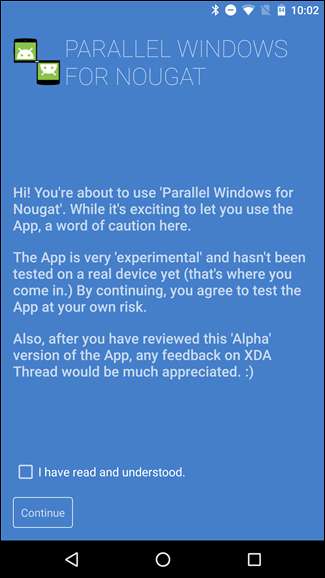
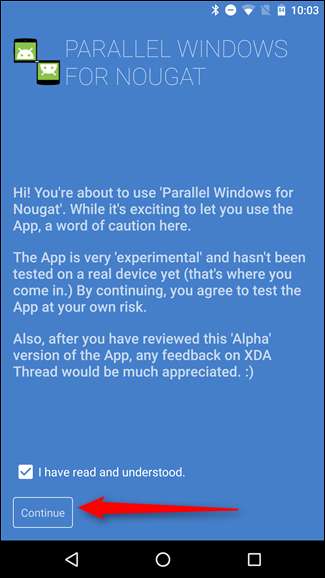
Di layar berikutnya, Anda harus memberi aplikasi dua izin untuk mendapatkan pengalaman Windows Paralel sepenuhnya. Geser penggeser pertama — Izin untuk menarik Aplikasi — yang akan membawa Anda ke jendela izin khusus, di mana Anda berada sebenarnya gerakkan penggeser. Setelah aktif, Anda dapat mengetuk tombol kembali untuk kembali ke layar utama Windows Paralel.
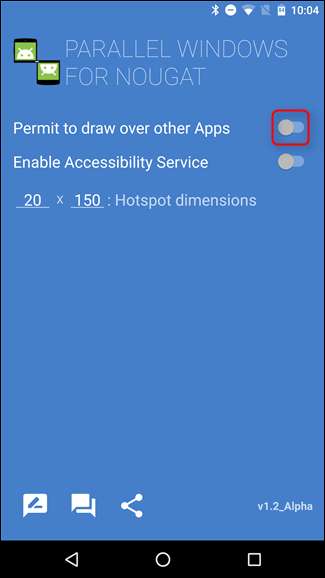
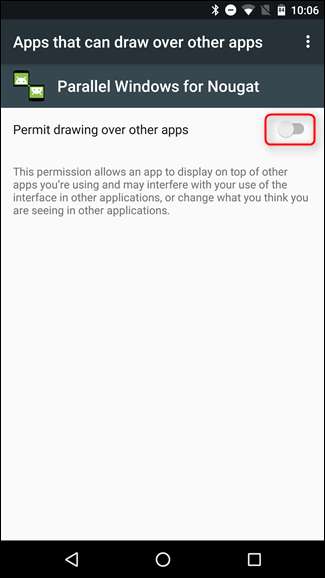
Setelah itu diaktifkan, lanjutkan dan geser yang lain: Aktifkan Layanan Aksesibilitas. Ini akan memindahkan Anda ke menu Aksesibilitas, dan Anda harus menemukan entri Windows Paralel untuk Nougat, lalu alihkan opsi ke Aktif. Munculan akan memberi tahu Anda apa yang akan memiliki akses aplikasi — jika Anda setuju dengan itu, lanjutkan dan ketuk "Oke." Sekali lagi, cukup ketuk tombol kembali untuk kembali ke aplikasi utama.
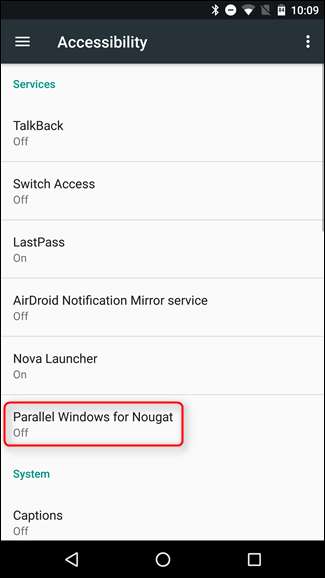
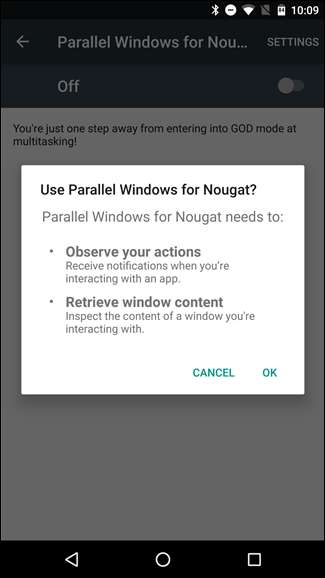
Terakhir, Anda akan menyetel “Dimensi Hotspot” —ini adalah lokasi tempat Anda akan menggeser untuk membuka menu Windows Paralel. Secara default, ini disetel di tengah sisi kanan layar, yang merupakan tempat yang tepat untuk itu. Saya akan menggunakan setelan ini di sepanjang tutorial.
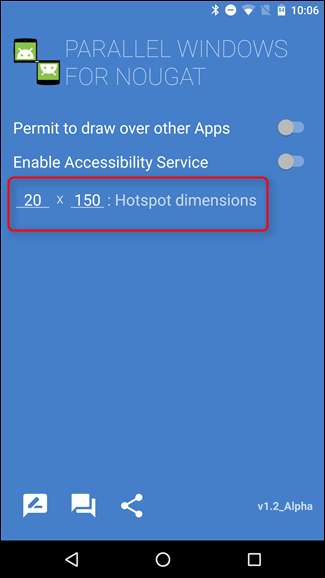
Setelah semuanya disiapkan, Anda siap untuk mulai menggunakan Windows Paralel.
Cara Menggunakan Windows Paralel
Langsung keluar dari gerbang, Parallel Windows melakukan lebih dari sekadar mencerminkan aplikasi dalam mode multi-jendela — ini juga membuatnya lebih mudah untuk meluncurkan aplikasi dalam lingkungan multi-jendela, serta menawarkan akses cepat ke laci aplikasi.
Untuk memulai, geser dari tengah sisi kanan layar — lokasi yang kita bicarakan sebelumnya saat mengatur Dimensi Hotspot. Ini akan membuka menu Parallel Windows.
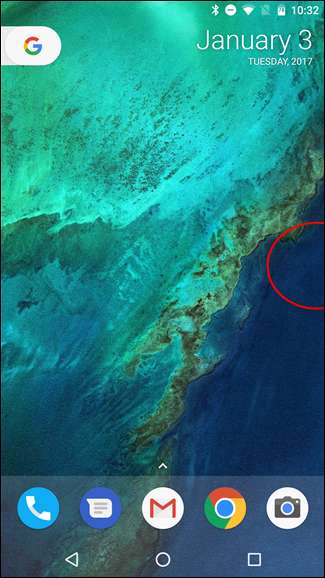
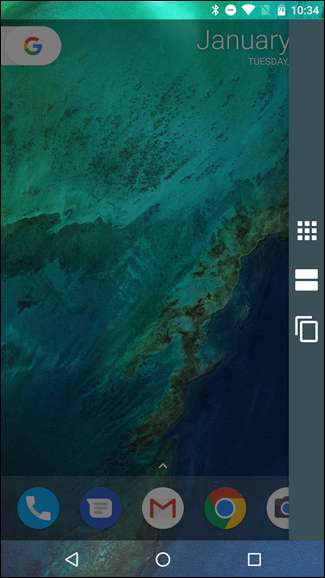
Ada tiga opsi di sini, dari atas ke bawah: meluncurkan laci aplikasi, memulai sesi multi-jendela, dan aplikasi cermin.
Opsi pertama, yang membuka laci aplikasi, adalah cara cepat dan mudah untuk mendapatkan aplikasi Anda tanpa harus meninggalkan aplikasi latar depan terlebih dahulu. Memilih aplikasi dari laci pop-up ini akan secara otomatis membuka aplikasi di lingkungan multi-jendela. Juga tidak ada gunanya membuat laci aplikasi beberapa detik untuk memuat jika Anda memiliki banyak aplikasi yang terpasang.
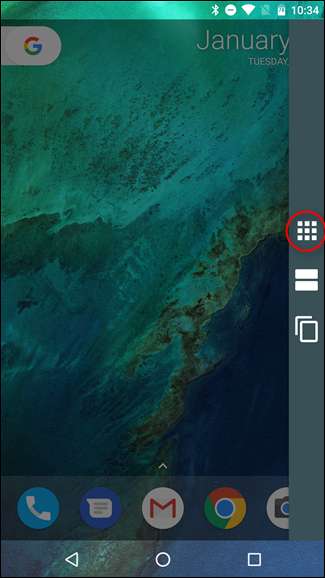
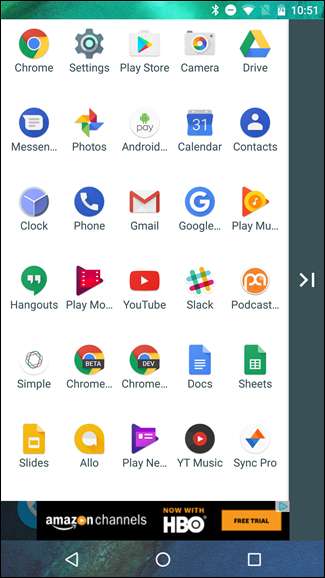
Ikon kedua, yang akan memulai sesi multi-jendela, pada dasarnya hanya meniru tindakan default dari menekan lama aplikasi di jendela terbaru, lalu menyeretnya untuk membuka aplikasi di jendelanya sendiri. Namun, dengan memulai multi-jendela dengan Windows Paralel, ini sebenarnya lebih cepat (dan lebih mudah) karena segera memaksa jendela latar depan ke posisi teratas dalam multi-jendela. Anda hanya perlu memilih aplikasi untuk bagian bawah.
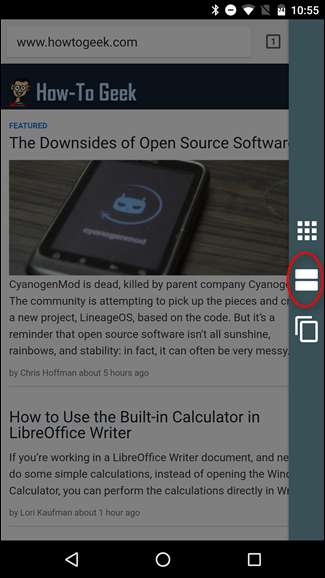
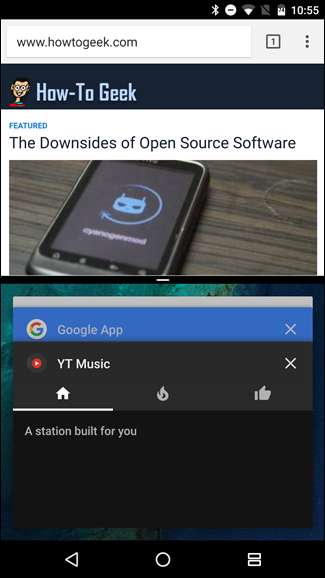
Meskipun kedua fitur tersebut rapi, mereka juga dapat dilakukan tanpa menggunakan Windows Paralel. Opsi ketiga di menu Windows Paralel sejauh ini adalah yang paling kuat, karena itulah yang akan Anda gunakan untuk mencerminkan aplikasi dalam penyiapan multi-jendela. Meski begitu, ini juga bisa jadi yang paling membingungkan.
Untuk menggunakan fitur ini, Anda harus menjalankan setidaknya satu aplikasi dalam mode berjendela. Dengan sesi multi-jendela berjalan, buka menu Windows Paralel dan ketuk opsi bawah. Pemberitahuan bersulang akan muncul memberitahu Anda untuk memilih aplikasi untuk dicerminkan.

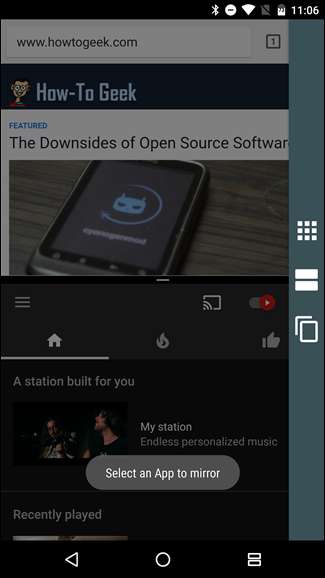
Di sinilah hal-hal yang agak tidak jelas, tetapi sebenarnya sangat sederhana: cukup ketuk aplikasi di lingkungan saat ini yang ingin Anda cerminkan. Salah satu dari dua hal akan terjadi — ini akan meluncurkan aplikasi lain, atau memberikan pemberitahuan bahwa aplikasi tidak mengizinkan lebih dari satu sesi. Yang terakhir berlaku untuk hal-hal seperti YouTube Music atau dialer, karena mereka hanya mengizinkan satu sesi dalam satu waktu. Namun, sebagian besar lainnya adalah permainan yang adil.
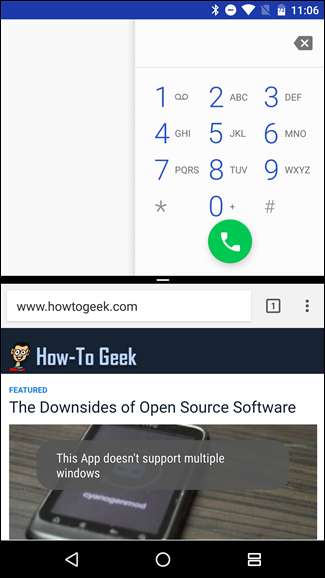
Setelah aplikasi yang didukung disadap, semuanya harus otomatis. Aplikasi yang tidak dipilih dalam sesi multi-jendela Anda akan hilang dan diganti dengan aplikasi yang Anda pilih untuk dicerminkan. Sangat mudah.
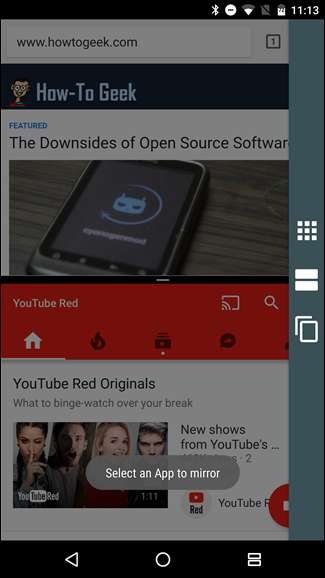
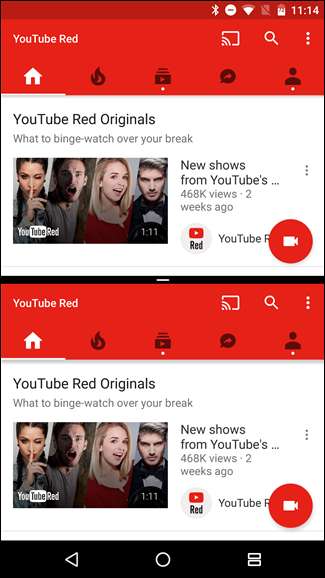
Seperti yang saya nyatakan sebelumnya, Parallel Windows for Nougat masih dalam tahap alpha dan masih sangat eksperimental. Akibatnya, Anda mungkin melihat beberapa ketidakkonsistenan saat menggunakannya — misalnya, saya tidak dapat menjalankan Chrome dalam mode cermin apa pun yang saya coba. Tidak ada kesalahan di sini — hanya tidak berhasil. Hal-hal seperti ini diharapkan dengan perangkat lunak eksperimental, jadi waspadalah sebelum Anda beralih ke Parallel Windows mengharapkan pengalaman yang sepenuhnya dipoles.







